Wanneer u meerdere RMVB-videobestanden op Windows 7 hebt, maar de video-inhoud niet wordt weergegeven in Windows Media Player. Hoe speel ik RMVB met Windows Media Player?
Naarmate video's steeds populairder worden, kunnen mensen verschillende videoformaten krijgen.
Volgens ons onderzoek zijn er meer dan honderd videoformaten en worden er meer dan twintig algemeen gebruikt. Waarom zoveel videoformaten ontwikkelen?
Dat komt omdat ze verschillende voordelen hebben voor verschillende toepassingen. In deze tutorial gaan we ons concentreren op een al lang bestaand videoformaat, RMVB.

RMVB, wat staat voor RealMedia Variable Bitrate, is een variabele bitrate-uitbreiding van het Realmedia multimedia digitale containerformaat. In tegenstelling tot FLV en andere online videoformaten, is RMVB ontwikkeld om media-inhoud lokaal op te slaan.
Het maakt gebruik van efficiëntere compressietechnologie om de videocontent te optimaliseren. Het kan videobestanden kleiner maken zonder aan kwaliteit in te boeten, dus RMVB is populair bij videoliefhebbers.
De keerzijde van RMVB is incompatibiliteit met multimediaspelers. Er zijn maar een paar mediaspelers die compatibel zijn met RMVB, zoals Aiseesoft Free Media Player. Hoewel het een gratis mediaspeler is, biedt het verschillende professionele functies, zoals:
Kortom, als je RealPlayer niet leuk vindt, is Free Media Player de beste optie om RMVB op de computer te spelen.
Stap 1Installeer de beste RMVB-speler op uw computer en start deze wanneer u RMVB-bestanden wilt bekijken.
Stap 2Klik op de knop "Bestand openen" in het startvenster, navigeer naar het RMVB-bestand in het open dialoogvenster. Markeer de RMVB-video en druk op de knop "OK" om deze af te spelen.
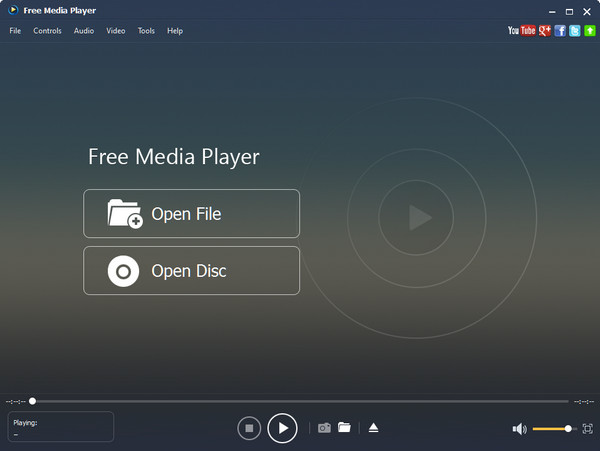
Stap 3Onderaan zijn er verschillende knoppen om het afspelen te regelen, zoals Afspelen, Stoppen, Pauzeren, enz. Als u een momentopname wilt maken, klikt u op het pictogram "Camera". De volumeregelaar rechtsonder wordt gebruikt om het geluid van uw RMVB aan te passen.
Als u de helderheid, het contrast en andere parameters wilt aanpassen, vouwt u de bovenste menubalk uit en gaat u naar het menu "Video" of "Audio". Om naar een andere RMVB-video te schakelen, klikt u onderaan op het pictogram "Map".
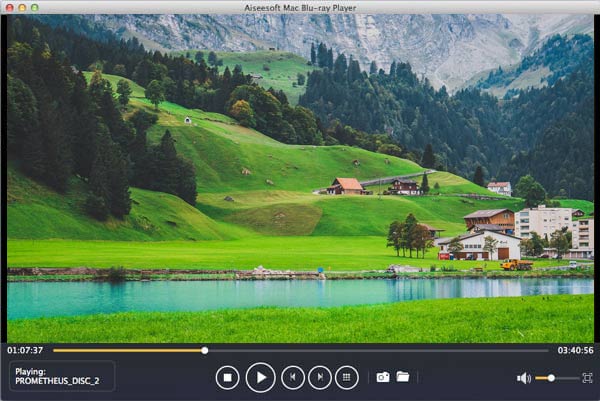
Stap 4Wanneer de video is afgelopen, klikt u op het pictogram "Sluiten" in de rechterbovenhoek om de speler af te sluiten.
Als je RMVB op je mediaspeler of mobiele apparaat wilt spelen, moet je het naar een ander formaat converteren. Vanaf dit punt raden we Aiseesoft Video Converter Ultimate aan. De belangrijkste kenmerken zijn:
Stap 1Laad RMVB in de professionele video-omzetter
Download en installeer de beste RMVB-converter op uw pc. Er is een speciale versie voor Mac-computers. Wanneer u enkele RMVB-bestanden moet converteren, start u het programma en klikt u op de knop "Bestand toevoegen" op het bovenste lint om de RMVB-video's toe te voegen aan de mediabibliotheek.
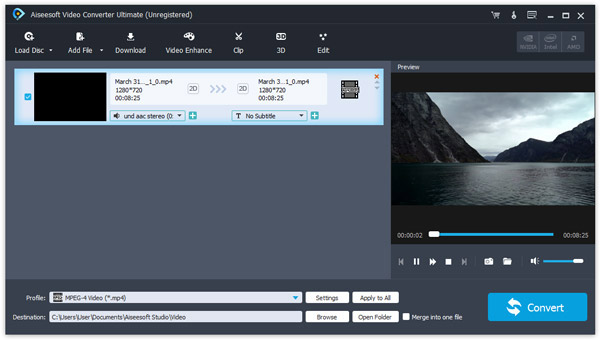
Stap 2 Voorbereiding voor RMVB voor conversie
Vink het vakje voor elk RMVB-bestand aan, ga naar het onderste gedeelte en selecteer uw favoriete formaat of doelapparaat in het vervolgkeuzemenu "Profiel". Klik vervolgens op de knop "Bladeren" en selecteer een locatie om de uitvoer op te slaan. Als je meer aangepaste opties nodig hebt, zoals videokwaliteit, audiokwaliteit en meer, klik dan op de knop "Instellingen".
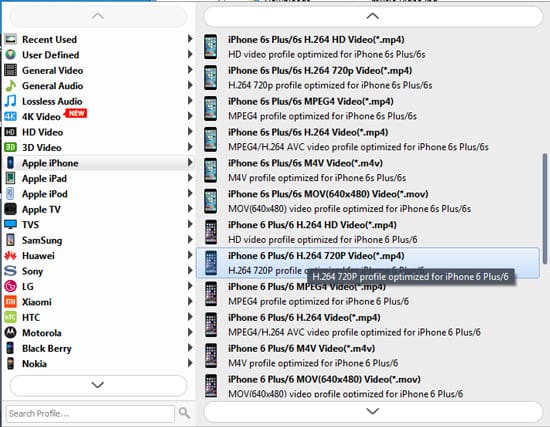
Stap 3 Converteer RMVB-bestanden met één klik
Als je klaar bent, klik je op de knop "Converteren" in de rechterbenedenhoek om te beginnen met het converteren van RMVB-video's om ze overal af te spelen. Dan hoef je alleen maar te wachten tot het proces is voltooid. Deze professionele video-omzetter kan honderden RMVB-bestanden tegelijk converteren met behulp van de multi-threaded modus. Om de uitvoer na het converteren te bewerken, klikt u op het menu "Bewerken" om de video-editor te openen.
U kunt hier naar kijken ondertitel bewerken , audiotrack, effecten, etc.
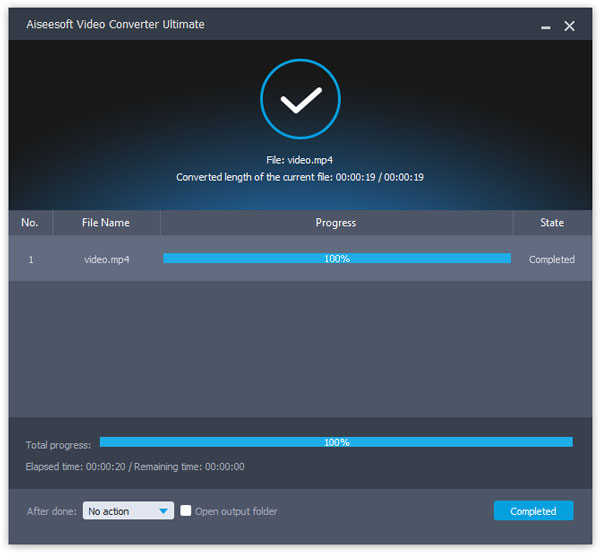
In deze tutorial hebben we het gehad over RMVB-bestanden en alles wat je erover moet weten. Als een video-containerformaat is RMVB populair vanwege de uitstekende videokwaliteit.
Het heeft echter een onvermijdelijke tekortkoming: niet compatibel met veelgebruikte mediaspelers. Daarom hebben we Aiseesoft Free Media Player aanbevolen. Een andere manier om RMVB-bestanden op alle apparaten en mediaspelers te openen en af te spelen, is zet RMVB om naar MP4 , AVI, MOV, MKV, MP3, enz. Met Video Converter Ultimate.
Als u meer vragen heeft over RMVB, kunt u hieronder een bericht achterlaten.